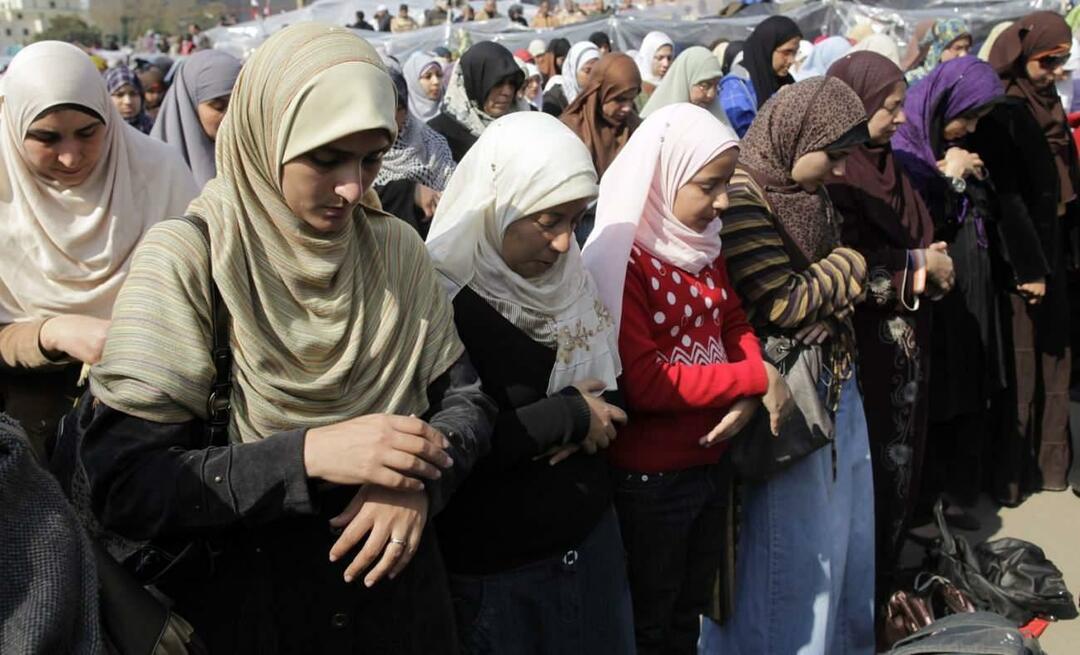Slik bruker du POP-e-post med Windows 8 Mail ved hjelp av Outlook.com
Microsoft Windows 8 Outlook / / March 18, 2020
Windows 8 Mail støtter ikke POP3-postservere, selv om det er et alternativ når du legger til en konto. Men du kan løse problemet ved hjelp av Outlook.com.
Windows 8 Mail-appen støtter ikke POP3-postservere, selv om det er et alternativ når du legger til en konto. Hvis du vil legge til en POP3-e-postkonto fra Internett-leverandøren din, er du ute av hell. Her er en løsning på problemet du bruker Outlook.com.
Hvis du prøver å legge til en POP-konto, får du bare følgende melding som ber deg om å be e-postleverandøren din om å bytte til IMAP eller EAS. Lykke til å få ISP-en din til å bytte!
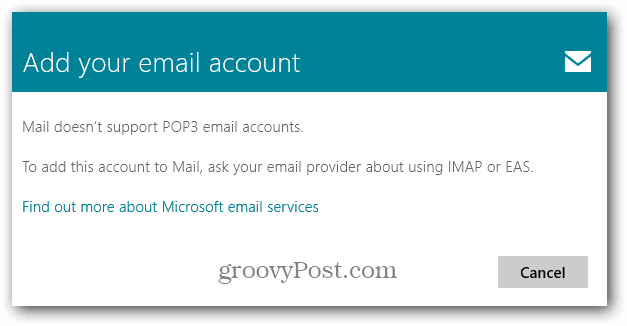
Bruk Outlook.com for POP-e-postkontoer
Logg inn på din Outlook.com konto og klikk på Alternativer (tannhjulikon) og velg Flere postinnstillinger.
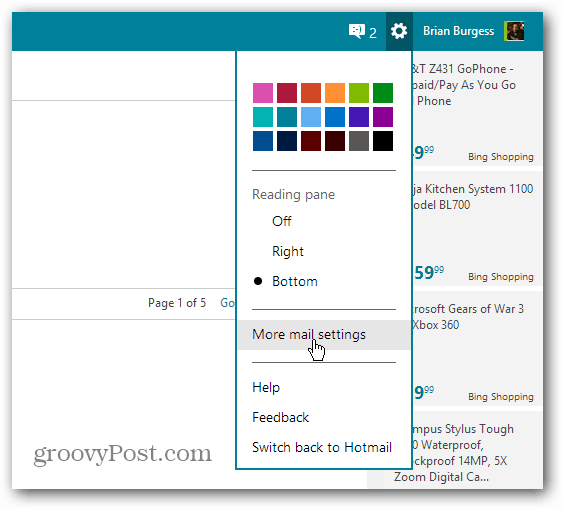
Fra Alternativer-skjermbildet klikker du “Dine e-postkontoer” under Administrer kontoen.
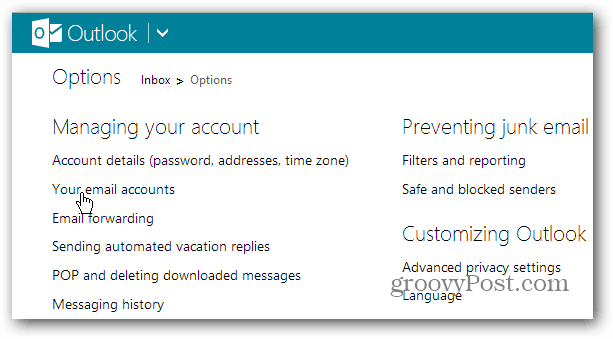
Under Legg til en e-postkonto klikker du på Legg til en sending-og-motta-konto.
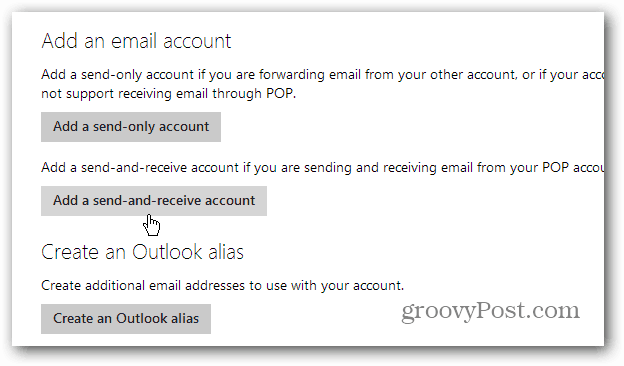
Skriv inn adressen og passordet ditt fra Internett-leverandøren din, og klikk deretter Avanserte alternativer.

Skriv inn POP-serveradressen din og konfigurer riktig portnummer og bruk SSL eller ikke. Du må kanskje kontakte Internett-leverandøren din for å få disse detaljene. Etter at den nye kontoen er lagt til, oppretter du en ny mappe for den, eller bare send meldingene til innboksen.
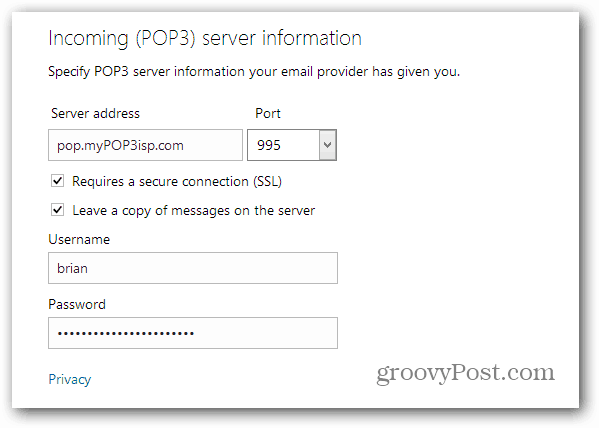
Nå trenger du bare å legge Outlook.com-adressen til Mail-appen.
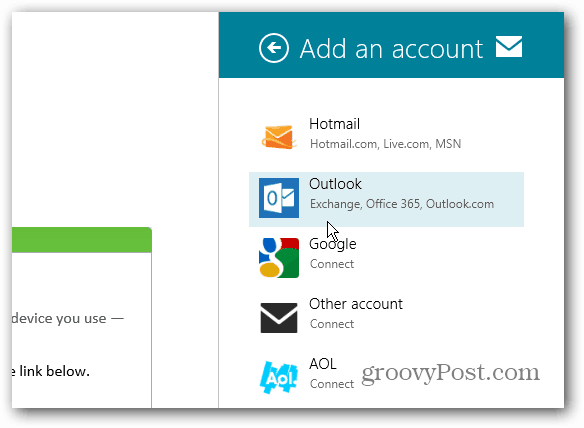
Sjekk ut vår artikkel om hvordan du legger til en Outlook.com-adresse til Windows 8 Mail.
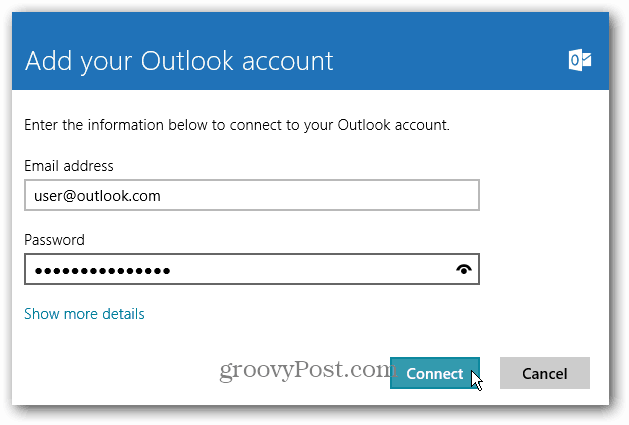
Hvis du løper Windows 8 eller Windows 8 Pro, kan du installere en e-post desktop client som Outlook, Windows Live Mail, eller Thunderbird for å få e-post fra en POP-konto. Men med Windows RT er det ikke et alternativ, siden det ikke tillater deg å installere stasjonære programmer.